#Windows 8.1 Support endet – So steigst du kostenlos auf Windows 10 um

Inhaltsverzeichnis
„Windows 8.1 Support endet – So steigst du kostenlos auf Windows 10 um“

Der Support von Windows 8.1 endet am 10. Januar 2023. Ab diesem Datum solltest du das rund 10 Jahre alte Betriebssystem nicht mehr einsetzen. Doch der Umstieg auf ein neueres Betriebssystem ist einfach und ohne Datenverlust möglich. Wir beantworten dir die wichtigsten Fragen zum Windows 8.1 Support Ende und helfen dir beim Umstieg.
Windows 8.1 Support endet – Häufige Fragen beantwortet
Was passiert am 10. Januar 2023?
Aktuell befindet sich Windows 8.1 in der sogenannten „Extended-Support“-Phase. Heißt, Microsoft liefert keine neuen Funktionen, versorgt das System jedoch weiterhin mit allen sicherheitsrelevanten Updates. Aus Sicherheitssicht spricht also aktuell nichts dagegen, weiterhin auf das rund 10 Jahre alte System zu setzen. Dies ändert sich jedoch am 10. Januar 2023. Denn an diesem Stichtag veröffentlicht Microsoft das letzte Sicherheitsupdate für Windows 8.1. Fortan ist das System also nicht mehr gegen neue Bedrohungen wie Schadsoftware oder anderen Cyber-Angriffen geschützt. Auch werden viele Programme wie Chrome oder Firefox die Unterstützung für die veraltete Windows-Version früher oder später einstellen. Ein Umstieg vor dem Stichtag ist also auf jeden Fall zu empfehlen.
Auf welches System soll ich umsteigen?
Wenn du bei Windows bleiben möchtest, hast du theoretisch zwei Systeme zur Auswahl: Windows 10 und Windows 11. Praktisch ist ein Umstieg auf Windows 11 jedoch für die meisten Nutzer von Windows 8.1 keine Option. Das neue System hat deutlich gestiegene Herausforderungen an die Hardware deines Computers und wird auf beinahe allen Geräten von 2016 oder älter nicht unterstützt.
Also bleibt nur noch Windows 10. Das System ist von der Bedienung her einfacher und erfordert wenig Umgewöhnung. So sind auch die bekannten Kacheln aus Windows 8.1 weiterhin im Startmenü vorhanden. Leider steht auch bei Windows 10 bereits ein Datum für das Support-Ende fest. Bis zum 14. Oktober 2025 sind es jedoch noch mehr als dreieinhalb Jahre.
Alternativ bleibt natürlich der Umstieg auf ein alternatives Betriebssystem wie Linux. Doch dies ist mit deutlich mehr Aufwand verbunden und erfordert eine komplette Neuinstallation von allen Programmen und Daten.
→ Linux auf dem Laptop: Zu viel Kompromiss oder echte Alternative?
Welche Version von Windows 10 benötige ich?
Bei Windows 8.1 gibt es grundsätzlich dieselben Versionen wie bei Windows 10. Man unterscheidet in Windows 8.1, Windows 8.1 Pro und Windows 8.1 N. Alle drei Versionen gibt es auch bei Windows 10, sodass du bei der jeweiligen Variante bleiben kannst. Dadurch ist der Umstieg sogar kostenfrei möglich.
Eine Besonderheit bietet hingegen Windows 8.1 RT. Hierbei handelt es sich um eine spezielle Variante für Tablets mit ARM-Prozessor. Für diese Version gibt es keine Möglichkeit zum Update und du benötigst zwangsläufig neue Hardware.
Muss ich Windows 10 kaufen?
Das kostenlose Update auf Windows 10, welches Microsoft nach der Veröffentlichung des Systems ein Jahr lang angeboten hatte, ist abgelaufen. Dennoch ist es weiterhin problemlos möglich, kostenfrei auf Windows 10 umzusteigen. So kann Windows 10 weiterhin mit einem Lizenzschlüssel von Windows 8.1 oder Windows 7 aktiviert werden. Wenn du diesen nicht kennst, kannst du ihn mit einem kostenlosen Tool ermitteln.
Anleitung für den Umstieg – So steigst du auf Windows 10 um
Neben einem Neukauf eines PCs oder Notebooks gibt es zwei Möglichkeiten für den Umstieg auf Windows 10: durch eine Neuinstallation oder durch ein einfaches Upgrade. Wir zeigen dir hier den einfacheren Weg, bei dem all deine Daten sowie alle installierten Programme erhalten bleiben. Dennoch solltest du immer – nicht nur vor Befolgen dieser Anleitung – über eine externe Sicherung deiner Daten verfügen.
1. Windows 8 Lizenzschlüssel ermitteln
Um deinen Windows 8 Key herauszufinden benötigt du das Tool „Magical Jelly Bean KeyFinder“. Die kostenfreie Variante ist hierfür vollkommen ausreichend. Hast du das Programm installiert, startest du es und klickst auf der linken Seite auf Windows 8.1 [..]. Auf der rechten Seite siehst du dann bei dem Punkt „CD Key“ deinen Lizenzschlüssel. Notiere ihn dir oder mache ein Foto mit deinem Smartphone, um ihn später für die Aktivierung von Windows 10 zur Hand zu haben. Achte zur Sicherheit darauf, welche Version von Windows 8.1 du besitzt (Windows 8.1, Windows 8.1 Pro oder Windows 8.1 N). Dein Key funktioniert nämlich nur für die gleichnamige Variante von Windows 10.
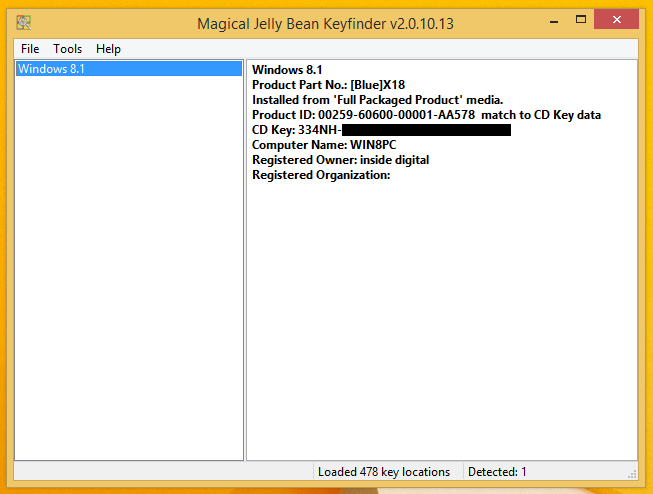
2. Backup erstellen
Auch dieser Schritt ist eigentlich überflüssig, wenn du bereits regelmäßige Backups durchführst. Dennoch hier noch einmal der Hinweis: Auch wenn bei dem Upgrade auf Windows 10 keine Daten verloren gehen, ist es auf jeden Fall sicherer vorher ein aktuelles Backup anzufertigen. Dazu reicht es in den meisten Fällen aus, alle deine Daten auf eine externe Festplatte oder einen großen USB-Stick zu kopieren.
3. „Windows Update Assistant“ herunterladen und starten
Um das Update auf Windows 10 zu starten, musst du den „Windows Update Assistant“ bei Microsoft herunterladen. Klicke hierfür auf die blaue Schaltfläche „Tool jetzt herunterladen“ und starte das Programm. Das Tool führt dich Schritt für Schritt durch den kompletten Upgrade-Prozess.
Um zu starten, akzeptiere die Lizenzbedingungen und wähle anschließend den Punkt „Jetzt Upgrade für diesen PC ausführen“. Nun lädt das Tool die passende Version von Windows 10 für deinen Computer herunter und bereitet die Installation vor. Dieser Vorgang dauert je nach Internetverbindung unterschiedlich lange. Circa 4 bis 5 Gigabyte werden hierbei übertragen.
Ist dies abgeschlossen, musst du nochmals Lizenzbedingungen akzeptieren und bekommst nun eine Übersicht angezeigt. Hier siehst du, welche Version von Windows 10 installiert wird und dass all deine persönlichen Daten und Programme bei dem Upgrade erhalten bleiben. Wenn du jetzt auf „Installieren“ klickst, wird das Upgrade auf Windows 10 durchgeführt. Dies kann je nach Geschwindigkeit deines Computers einige Minuten, aber auch über eine Stunde dauern. Anschließend wirst du durch die Einrichtung von Windows 10 geführt und bist startklar.
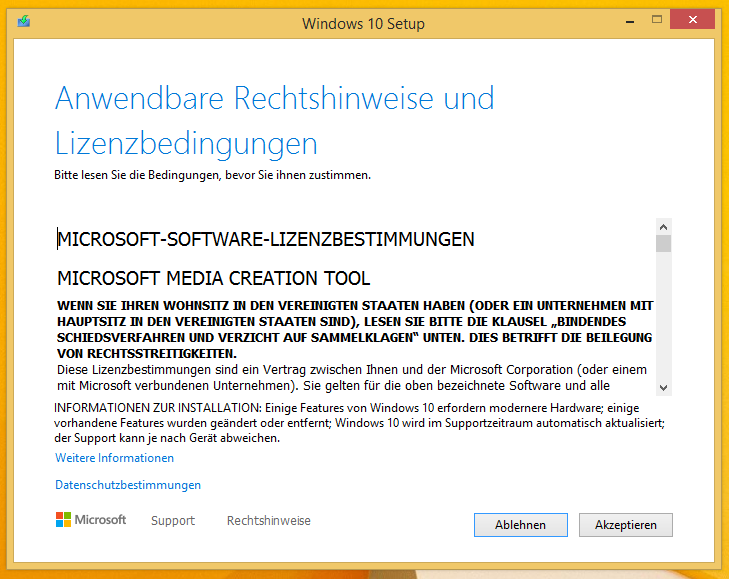
Quelle: Timo Brauer / inside digital
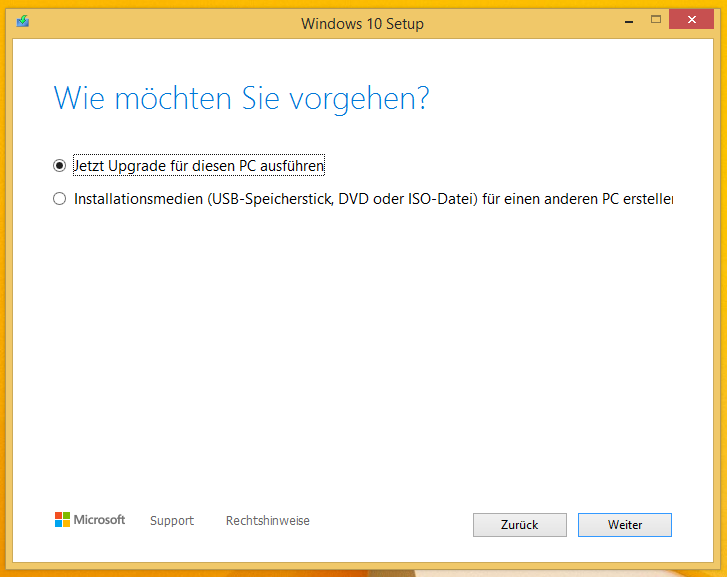
Quelle: Timo Brauer / inside digital
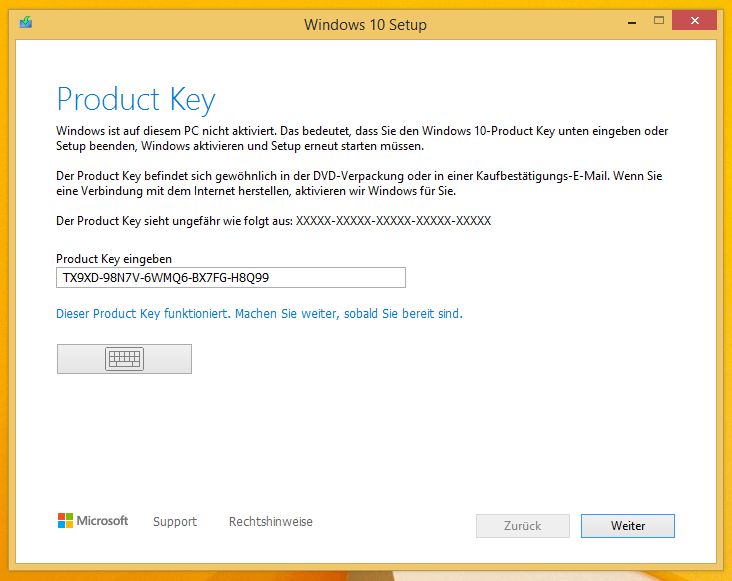
Quelle: Timo Brauer / inside digital
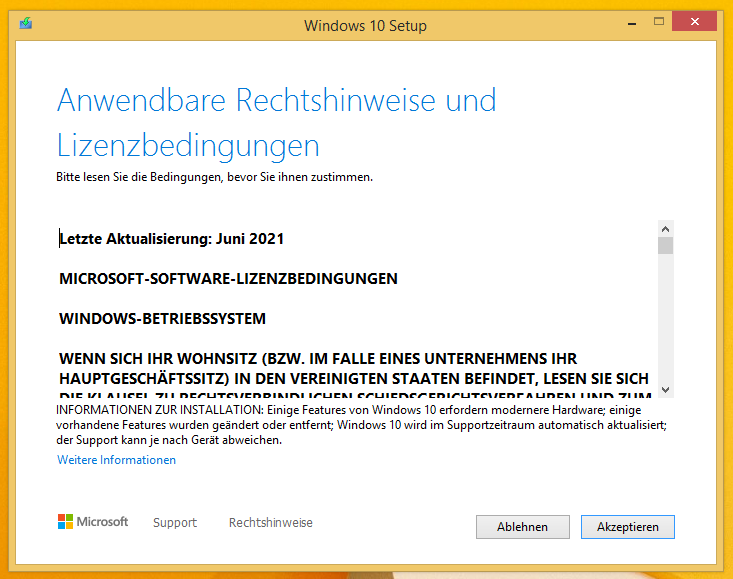
Quelle: Timo Brauer / inside digital
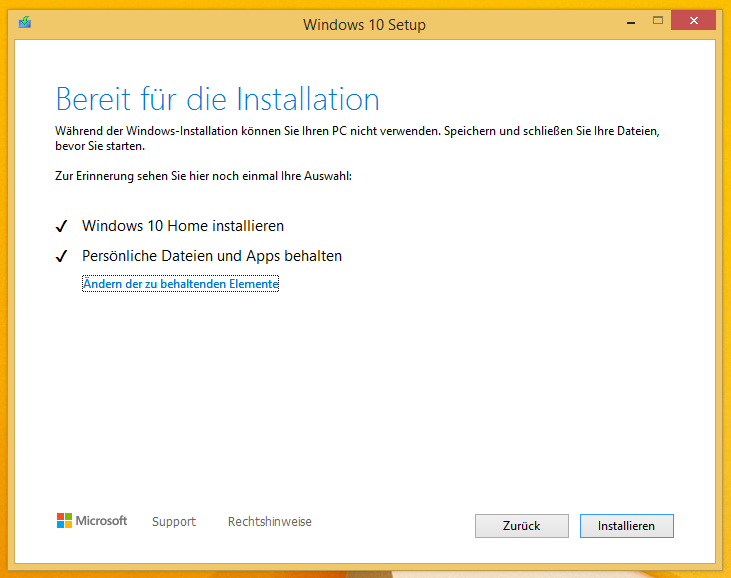
Quelle: Timo Brauer / inside digital
Windows 10 statt Windows 8.1: Die Unterschiede

Bei der Benutzung von Windows 10 wird dir auffallen, dass sich die Bedienung kaum von Windows 8.1 unterscheidet. Lediglich das ständige Umschalten zwischen der Kachelansicht und Desktop entfällt und Programme starten nicht automatisch im Vollbild-Modus.
Viele Programme wie die Foto-Anzeige wurden deutlich verbessert und haben mehr Funktionen erhalten. Auch ein kostenloser Vierenscanner ist bei Windows 10 bereits vorinstalliert und kann direkt verwendet werden. Wenn du weitere Fragen zu Windows 10 hast, versuchen wir dir in den Kommentaren zu helfen.
Bildquellen
- Windows 8.1 Key finden: Timo Brauer
- Homeoffice-Software: Microsoft
Wenn Ihnen der Artikel gefallen hat, vergessen Sie nicht, ihn mit Ihren Freunden zu teilen. Folgen Sie uns auch in Google News, klicken Sie auf den Stern und wählen Sie uns aus Ihren Favoriten aus.
Wenn Sie an Foren interessiert sind, können Sie Forum.BuradaBiliyorum.Com besuchen.
Wenn Sie weitere Nachrichten lesen möchten, können Sie unsere Technologie kategorie besuchen.




